Установка xtreme с флешки
Доброго времени суток.
Не так давно ко мне попал один компактный ноутбук, с жалобой о невозможности установки ОС Windows 10 (вылетала ошибка "Установка Windows на данный диск невозможна. Возможно оборудование данного компьютера. " ). Что же, пришлось разбираться.
На самом деле, проблема была (я так думаю) связана с тем, что пользователь неправильно создал загрузочный носитель и пытался с него установить систему. Хотя, сразу отмечу, что в некоторых случаях виной могут быть и неверные настройки BIOS/UEFI.
В этой статье я покажу на пошаговом примере установку ОС на ноутбук ASUS ZenBook UX310UA (добавлю, что на многих ноутбуках ASUS, тем более из этой линейки – действия будут аналогичны).
Установка Windows 10 на ноутбук ASUS
Создание загрузочной флешки
Для работы необходима утилита Rufus и загрузочный образ с ОС Windows 10.
1.Rufus
Сайт: http://rufus.akeo.ie/?locale=ru_RU
Маленькая, но очень многофункциональная утилита для создания загрузочных накопителей. Позволяет создавать флешки для BIOS и UEFI (для GPT и MBR дисков), с разными ОС (Windows 10 поддерживается!). К тому же, она полностью бесплатна, и поддерживает русский язык.
2. Образ ISO с Windows 10
Требования: образ нужен, размер которого не превышает 4 ГБ. Во-вторых, отбросьте сразу различные "20 в 1" - нужен простой вариант, например, "Windows 10 x64 home" - т.е. в образе одна конкретная система (т.е. не использовать никаких "Win 10 home/Pro/Ent x32 + x64, 5 in 1") . Таких образов в сети достаточно много. (например, можно скачать на официальном сайте Microsoft).
И так, вставляем флешку и запускаем Rufus ( Важно! все данные на флешке будут удалены, поэтому скопируйте всё нужное с неё) .
Настройки Rufus 2.1
Обновление от 24.01.2019 (т.к. программа Rufus несколько обновилась, и у нее изменился дизайн - приведу еще один скрин для версии 3.4, чтобы никто не путался) .

Rufus - создание флешки под UEFI (GPT)
В общем-то, флешка готова, можно идти дальше.
Загрузка оптимальных настроек в BIOS – входим в загрузочное меню.
Не всегда настройки BIOS выставлены по умолчанию (дефолтные). Поэтому, прежде всего рекомендую зайти в BIOS и восстановить их.
Кстати, предварительно сразу же можете подключить созданную в предыдущем шаге загрузочную флешку. Рекомендую подключать к порту USB 3.1 (установка пройдет быстрее, особенно, если ваша флешка поддерживает сей стандарт).

Подключаем флешку к USB 3.1 порту (установка пройдет быстрее!)
Чтобы войти в BIOS , сразу же после включения ноутбука (должен появиться фирменный логотип ASUS) нажимайте клавишу F2 (лучше несколько раз, чтобы наверняка. ).

Advanced Mode (клавиша F7)
В разделе "Save & Exit" выберите функцию "Restore Defaults" (восстановление настроек по умолчанию). Затем сохранить изменения - кнопка "Save Changes" (можно просто нажать кнопку F10 - после чего все изменения будут сохранены и ноутбук уйдет на перезагрузку - снова войдите в BIOS клавишей F2).

Restore Defaults - восстанавливаем настройки на по умолчанию
После восстановления настроек, войдя снова в главное окно BIOS (UEFI), нажмите кнопку F8 (вход в Boot Menu) . В нем вы должны увидеть нашу флешку – выбираем ее и жмем Enter.

Boot Menu - выбираем загрузочный носитель
Далее ноутбук обязан начать установку Windows – по центру экрана должен забегать "кружок".
Если установки не происходит – проверьте, правильно ли вы записали установочную флешку, и задали настройки UEFI.
Процесс установки Windows 10
Первое окно – это приветствие с выбором языка (его я опустил, просто нажмите Enter). В следующем окне - нажмите кнопку "Установить" .
Далее появится окно с условиями лицензии - соглашаетесь и жмете "далее".
В окне с выбором варианта установки укажите "Выборочная: только установка Windows (для опытных пользователей)".
Далее самое важное окно - где задается диск под установку Windows. Вообще, я рекомендую удалять полностью все что есть на диске (все, что шло с магазина), и производить чистую установку Windows 10.
Примечание!
В некоторых случаях переустановка ОС может быть причиной в отказе гарантийного обслуживания (хотя, это довольно редко, но все же. Чаще всего, гарантия дается на "железо", а ПО можно ставить любое. ).
удаление всех разделов на жестком диске
После чего, на весь диск можно создать один раздел и произвести в него установку (некоторые рекомендуют создавать два раздела - один под установку ОС Windows, другой - под пользовательские данные). Если создадите два раздела - то под Windows рекомендую выделить места, как минимум, на 100 ГБ.
В своем случае, я просто создал один раздел на весь диск (931,5 ГБ) и нажал "Далее" .
Создание раздела для Windows
Boot Menu - выбираем загрузочный носитель, если на этом шаге вы увидите ошибку, что "установка Windows на данный диск невозможна. " (см. скрин ниже) - то вы, скорее всего, неправильно создали загрузочную флешку (см. первую часть этой статьи). Также возможно, что вы скачали "некорректный" образ ISO с системой.
ошибка о невозможности установки
Собственно, если все хорошо - должна начаться установка Windows. Здесь нужно просто ждать, пока буду копироваться файлы (если подключили флеш-накопитель к USB 3.1 - то ждать недолго, минут 5-6).
Пошло копирование файлов
Когда файлы будут скопированы, ноутбук перезагрузится и установка будет продолжена. Перед вами появится несколько окон: но в них нет ничего интересного, нужно будет ввести имя пользователя, задать настройки сети (также можно пропустить все шаги и сделать это после).
Все эти окна я опустил, т.к. практического интереса они не представляют, и думаю, что с ними все справятся и самостоятельно.
Но честно говоря, я на всякий случай также прибегнул к Drive Booster и за доп. 5 минут обновил не только драйвера, но и всякие библиотеки: DirectX, Visual C++, Net FrameWork и пр. (никуда не входя и ничего не ища ) .
Небольшое видео с последовательностью установки Windows на устройство от ASUS.
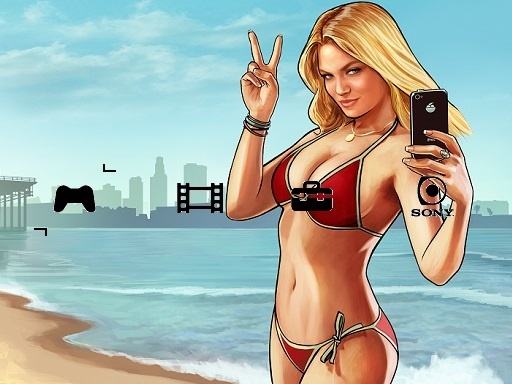
По просьбам любителей второй плойки, выкладываю свой мануал по запуску игр с флешки и настройке чипа Модбо 5.
1. Запись игр менее 4 гигабайт

Если игра занимает менее 4 гигабайт, то ее просто нужно скопировать на флешку в папку

В названии файла должен быть указан формат региона, например: SLES_543.40.Need for

Теперь необходимо сделать дефрагментацию флешки. Без этого игры не будут нормально работать или вообще не запустяться! Например, белый экран, тормоза в самой игре.
либо воспользоваться стандартной программой: Пуск\ все программы\ стандартные\ служебные\ дефрагментация диска. Для Windows 7, 8: Пуск\ Панель управления\ Администрирование\ Оптимизация дисков. Вставляем флеху в плойку и шпилим!

2. Запись игр более 4 гигабайт



этого на флешке должны появиться несколько файлов с игрой. Дефрагментируем флешку. Играем!
Совет 1: Название игры при конвертации должно быть коротким, например есть игра SLES_456.78.GOD OF WAR II.iso, это еще норм, а если файл назван, например, SLES_456.78.Shadow of the Colossus Sony Playstation 2 Russian Version Special Edition Mat' ego tak.iso, то после конвертации гарантированно получите фатал еррор и хрен она у вас запуститься, можете не тратить время, проверено.


3. Настройка экрана
Если на экране возникнет черно-белое изображение нужно зайти в настройки и подобрать нужный регион (PAL, NTSC, COLOR, VGA).
Для этого выключаем приставку, на первом джойстике зажимаем треугольник и круг и


4. Запуск игр с дисков:
Теперь если отсутствует флешка, приставка загрузиться в стандартном заводском режиме.
Также можно запустить игры на диске через меню приставки, когда запущена флешка
выбрав в меню четвертую иконку.
Совет: Чтобы приставка стартонула в обычном режиме (если в бут меню стоит масс), после включения плойки, зажимаем на джое крестик и ждем пока загрузиться обычная заводская заставка.

5. Использование флешки
Флешку можно подключать в любой разъем. Если в приставке будет работать две флешки
одновременно, приоритетной будет первая.
Для нормальной работы флешки желательно чтобы на ней было 10-30 % свободного места
Для приставки подойдет все виды USB флешек версии 1.0, 2.0, 3.0, проверено. Также можно пользоваться различными сд - микро сд картами через кард-ридеры и прочие примочки.
Если дефрагментация не завершена полностью, это значит, что на флешке нет достаточного
свободного места (менее 10-30% от ее объема) или же игры часто удалялись и записывались.
Так что не ругайтесь, если вдруг на флешке много свободного метса, но игры почему-то не записываються или дефрагментация выбивает ошибки.
Для этого можно сделать следующее:
1) освободить достаточное место на флешке и сделать
2) скопировать все файлы на компьютер\ отформатировать флешку в формате
снова\ сделать дефрагментацию.
За время пользования, могу сказать, что все игры отлично работают если:
2) на флешке есть достаточное свободное место после записи игр, фильмов и прочих данных.
Например общий объем флешки — 30 гигабайт, свободно должно быть 4-5 гигабайт.
3) запись данных на флешку произведена в следующем порядке: сначала конвертация больших
остальные данные (программы, фильмы, музыка, фото, образы игр с других приставок и т.д.), после чего сделана дефрагментация.
6. Операционная система Modbo 5.0

Следует полностью выключить приставку, вставить флешку с системными файлами и снова включить.
7. Меню чипа Modbo 5

папку с фильмами или музыкой.


эмуляторы приставок, аудио\видео проигрыватели, интернет браузер.



с игрой смело входим в него, вставляем диск и пользуемся.

8. Как создать виртуальную карту памяти?
Сохранять игровую информацию без карты памяти возможно только при запуске игр с
Важно! При игре на дисках сохранения записываються только на карту памяти. При этом для игр с Sony Playstation 1 необходима карта памяти соответственно от пс1, как правило объемом
памяти 1 мегабайт.


9. Как поменять заставку в главном меню ?
имеет разрешение 512х384 пикселей. Для того чтобы поставить свою заставку можно в
после чего сжать изображение до размера равному 512х384 пикселей (в правом или левом
нижнем углу можно увидеть эти данные, когда проводите мышкой по изображению). Теперь


10. Список необходимых программ:
- USBUtil – программа для конвертации игр размером более 4 гигабайт на флешку
- Deamon Tools – программа для монтирования виртуальных образов дисков, если
- Any To Iso – программа для конвертации виртуального образа диска с игрой в формат
- Auslogic Disk Defrag – программа для дефрагментации
Список сайтов с образами:
3) середствами винды 8/10 не каждую флешку можно отдефрагментировать, тк винда видит что это флешка, и считает что на флеш накопителях нет проблем с фрагментированием файлов, которые бывают на hdd, в итоге фрагментировать она не дает ее, и игра не запускается, но отдефрагментировав ее софтом что в посте игра запустится, проверил лично на NFSU и win 10.
4) не плохо было бы добавить инфу как нарезать диск с FMCB и OPL и перенести его на карту памяти, тк это почти 100% вариант для любого чипа.
Беда только в том, что на плойке usb 1.1 и будут тормоза в видео и лаги. Лучше уж доступ к образам игр по сети настроить. Не сложнее, ничуть, может даже и проще. И проблем меньше. А в толстуху ставим hdd и радуемся жизни.Делаю все по инструкции, чип тот, но игру в итоге не видит. :(
Не знаю в чем проблема, уже пол года не могу разобраться. Пытаюсь раз в месяц, а потом забиваю. Помогите плиз. Маякните мне в телеграмм кто-то - @kondriwe. :'(
Господа дайте сылочку как все настроить. У меня толстушка с хардом. Настроить не могу :(
3.3. Призывы перейти и подписаться
Запрещено размещать ссылки с предложением перейти по ссылке, подписаться на группу в социальных сетях..
Автор, ты с какого города, сможешь помочь с установкой на карту? Сам я с Ижевска.
Такой разный Рогозин
Нашлось интересное историческое видео.
На митинге русских нацистов:
Будущий глава Роскосмоса Дмитрий Олегович Рогозин оскорбляет будущего главу Чечни Кадырова Рамзан Ахматовича.
Кричит Россия только для русских.
Кричит "Слава России". и зигует.
В конце зигуют все.
Вот таки дела


Метро
Ехал сейчас в метро. В вагоне рядом со мной стоит паренек, у которого на телефоне открыта карта Московского метрополитена. Парень пытается понять как ему лучше проехать - смотрит на карту и на обозначение станций в вагоне, снова на карту и т.д. И знаете, вроде обычна ситуация, но есть одно но - мы в Питере.
Утро начинается не с кофе

Опять шерстяной.
Московский бородач сначала жестоко избил парня на улице, а затем ударил в лицо его девушку, которая заступилась за любимого.
Причина конфликта — пострадавший косо посмотрел на проходившего мимо агрессивного молодого человека.
Детали


Элитные

Про штрафы и наказания

В Москве мы их должны понимать
Привет всем!
У меня 3 вопроса:
1 Как к этой ситуации относится руководство республики?
2 Как относится совет старейшин?
3 Как относятся родители?

Разочарование

Ответ на пост «Как будто бы вчера»
А у меня картинка на похожую тему есть.


Путешествие во времени
Для того, чтобы путешествовать во времени, не надо никаких высокотехнологичных приблуд. Всё гораздо проще. Надо быть моряком.
В данный момент мы двигаемся из американского порта Портланд в сторону Японии. И находимся на полпути прямо посреди Тихого океана. Сегодня у нас среда 17 ноября, а завтра будет пятница 19 ноября. А четверга у нас не будет. Такая вот загогулина. С ней вроде впервые повстречались ребята из команды Магеллана. Ну, по крайней мере те, кто уцелел.
Но это ещё не вся история. Согласно плану, в середине декабря мы поедем с грузом ветряных мельниц из Китая в сторону панамского канала. А ехать там 4 недели. И Новый год будем встречать тоже посреди океана. ДВАЖДЫ! Ибо мы 31 декабря в полночь выпьем шампанского и пойдём спать. А проснёмся опять 31 декабря.
А значит опять встречать Новый год и пить шампанское. А вы так не хотите?
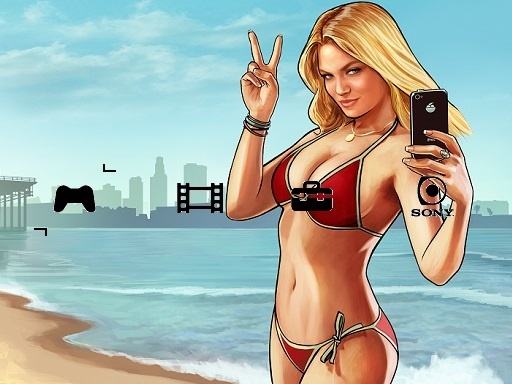
По просьбам любителей второй плойки, выкладываю свой мануал по запуску игр с флешки и настройке чипа Модбо 5.
1. Запись игр менее 4 гигабайт

Если игра занимает менее 4 гигабайт, то ее просто нужно скопировать на флешку в папку

В названии файла должен быть указан формат региона, например: SLES_543.40.Need for

Теперь необходимо сделать дефрагментацию флешки. Без этого игры не будут нормально работать или вообще не запустяться! Например, белый экран, тормоза в самой игре.
либо воспользоваться стандартной программой: Пуск\ все программы\ стандартные\ служебные\ дефрагментация диска. Для Windows 7, 8: Пуск\ Панель управления\ Администрирование\ Оптимизация дисков. Вставляем флеху в плойку и шпилим!

2. Запись игр более 4 гигабайт



этого на флешке должны появиться несколько файлов с игрой. Дефрагментируем флешку. Играем!
Совет 1: Название игры при конвертации должно быть коротким, например есть игра SLES_456.78.GOD OF WAR II.iso, это еще норм, а если файл назван, например, SLES_456.78.Shadow of the Colossus Sony Playstation 2 Russian Version Special Edition Mat' ego tak.iso, то после конвертации гарантированно получите фатал еррор и хрен она у вас запуститься, можете не тратить время, проверено.


3. Настройка экрана
Если на экране возникнет черно-белое изображение нужно зайти в настройки и подобрать нужный регион (PAL, NTSC, COLOR, VGA).
Для этого выключаем приставку, на первом джойстике зажимаем треугольник и круг и


4. Запуск игр с дисков:
Теперь если отсутствует флешка, приставка загрузиться в стандартном заводском режиме.
Также можно запустить игры на диске через меню приставки, когда запущена флешка
выбрав в меню четвертую иконку.
Совет: Чтобы приставка стартонула в обычном режиме (если в бут меню стоит масс), после включения плойки, зажимаем на джое крестик и ждем пока загрузиться обычная заводская заставка.

5. Использование флешки
Флешку можно подключать в любой разъем. Если в приставке будет работать две флешки
одновременно, приоритетной будет первая.
Для нормальной работы флешки желательно чтобы на ней было 10-30 % свободного места
Для приставки подойдет все виды USB флешек версии 1.0, 2.0, 3.0, проверено. Также можно пользоваться различными сд - микро сд картами через кард-ридеры и прочие примочки.
Если дефрагментация не завершена полностью, это значит, что на флешке нет достаточного
свободного места (менее 10-30% от ее объема) или же игры часто удалялись и записывались.
Так что не ругайтесь, если вдруг на флешке много свободного метса, но игры почему-то не записываються или дефрагментация выбивает ошибки.
Для этого можно сделать следующее:
1) освободить достаточное место на флешке и сделать
2) скопировать все файлы на компьютер\ отформатировать флешку в формате
снова\ сделать дефрагментацию.
За время пользования, могу сказать, что все игры отлично работают если:
2) на флешке есть достаточное свободное место после записи игр, фильмов и прочих данных.
Например общий объем флешки — 30 гигабайт, свободно должно быть 4-5 гигабайт.
3) запись данных на флешку произведена в следующем порядке: сначала конвертация больших
остальные данные (программы, фильмы, музыка, фото, образы игр с других приставок и т.д.), после чего сделана дефрагментация.
6. Операционная система Modbo 5.0

Следует полностью выключить приставку, вставить флешку с системными файлами и снова включить.
7. Меню чипа Modbo 5

папку с фильмами или музыкой.


эмуляторы приставок, аудио\видео проигрыватели, интернет браузер.



с игрой смело входим в него, вставляем диск и пользуемся.

8. Как создать виртуальную карту памяти?
Сохранять игровую информацию без карты памяти возможно только при запуске игр с
Важно! При игре на дисках сохранения записываються только на карту памяти. При этом для игр с Sony Playstation 1 необходима карта памяти соответственно от пс1, как правило объемом
памяти 1 мегабайт.


9. Как поменять заставку в главном меню ?
имеет разрешение 512х384 пикселей. Для того чтобы поставить свою заставку можно в
после чего сжать изображение до размера равному 512х384 пикселей (в правом или левом
нижнем углу можно увидеть эти данные, когда проводите мышкой по изображению). Теперь


10. Список необходимых программ:
- USBUtil – программа для конвертации игр размером более 4 гигабайт на флешку
- Deamon Tools – программа для монтирования виртуальных образов дисков, если
- Any To Iso – программа для конвертации виртуального образа диска с игрой в формат
- Auslogic Disk Defrag – программа для дефрагментации
Список сайтов с образами:
3) середствами винды 8/10 не каждую флешку можно отдефрагментировать, тк винда видит что это флешка, и считает что на флеш накопителях нет проблем с фрагментированием файлов, которые бывают на hdd, в итоге фрагментировать она не дает ее, и игра не запускается, но отдефрагментировав ее софтом что в посте игра запустится, проверил лично на NFSU и win 10.
4) не плохо было бы добавить инфу как нарезать диск с FMCB и OPL и перенести его на карту памяти, тк это почти 100% вариант для любого чипа.
Беда только в том, что на плойке usb 1.1 и будут тормоза в видео и лаги. Лучше уж доступ к образам игр по сети настроить. Не сложнее, ничуть, может даже и проще. И проблем меньше. А в толстуху ставим hdd и радуемся жизни.Делаю все по инструкции, чип тот, но игру в итоге не видит. :(
Не знаю в чем проблема, уже пол года не могу разобраться. Пытаюсь раз в месяц, а потом забиваю. Помогите плиз. Маякните мне в телеграмм кто-то - @kondriwe. :'(
Господа дайте сылочку как все настроить. У меня толстушка с хардом. Настроить не могу :(
3.3. Призывы перейти и подписаться
Запрещено размещать ссылки с предложением перейти по ссылке, подписаться на группу в социальных сетях..
Автор, ты с какого города, сможешь помочь с установкой на карту? Сам я с Ижевска.
Такой разный Рогозин
Нашлось интересное историческое видео.
На митинге русских нацистов:
Будущий глава Роскосмоса Дмитрий Олегович Рогозин оскорбляет будущего главу Чечни Кадырова Рамзан Ахматовича.
Кричит Россия только для русских.
Кричит "Слава России". и зигует.
В конце зигуют все.
Вот таки дела


Метро
Ехал сейчас в метро. В вагоне рядом со мной стоит паренек, у которого на телефоне открыта карта Московского метрополитена. Парень пытается понять как ему лучше проехать - смотрит на карту и на обозначение станций в вагоне, снова на карту и т.д. И знаете, вроде обычна ситуация, но есть одно но - мы в Питере.
Утро начинается не с кофе

Опять шерстяной.
Московский бородач сначала жестоко избил парня на улице, а затем ударил в лицо его девушку, которая заступилась за любимого.
Причина конфликта — пострадавший косо посмотрел на проходившего мимо агрессивного молодого человека.
Детали


Элитные

Про штрафы и наказания

В Москве мы их должны понимать
Привет всем!
У меня 3 вопроса:
1 Как к этой ситуации относится руководство республики?
2 Как относится совет старейшин?
3 Как относятся родители?

Разочарование

Ответ на пост «Как будто бы вчера»
А у меня картинка на похожую тему есть.


Путешествие во времени
Для того, чтобы путешествовать во времени, не надо никаких высокотехнологичных приблуд. Всё гораздо проще. Надо быть моряком.
В данный момент мы двигаемся из американского порта Портланд в сторону Японии. И находимся на полпути прямо посреди Тихого океана. Сегодня у нас среда 17 ноября, а завтра будет пятница 19 ноября. А четверга у нас не будет. Такая вот загогулина. С ней вроде впервые повстречались ребята из команды Магеллана. Ну, по крайней мере те, кто уцелел.
Но это ещё не вся история. Согласно плану, в середине декабря мы поедем с грузом ветряных мельниц из Китая в сторону панамского канала. А ехать там 4 недели. И Новый год будем встречать тоже посреди океана. ДВАЖДЫ! Ибо мы 31 декабря в полночь выпьем шампанского и пойдём спать. А проснёмся опять 31 декабря.
А значит опять встречать Новый год и пить шампанское. А вы так не хотите?
торрент обновлен - 17-03-2021, 11:54
| Версия: Windows 10 Professional x64 XE v20H2 build 19042.844 Ru |
| Разработчик: Microsoft |
| Разрядность: 64 bit |
| Лечение: Образ пролечен |
| Язык: Русский |
| Размер: 5.63 Гб |
Минимальные системные требования для установки Виндовс 10:
Процессор с тактовой частотой не менее 1 ГГц и больше;
Оперативная память объёмом не менее 2 ГБ, рекомендуется от 4 Гб;
Свободное место на диске не менее 30 ГБ;
Видеоадаптер совместимый с DirectX версии 9.0;
Монитор с минимальным разрешением 1024х768.








Среди главных отличий от официальной версии стоит отметить:
В своей сборке автор реализовал отдельное загрузочное меню с рядом полезных функций для диагностики и восстановления компьютера. В него вошли пункты установки Windows 10 XE и Linux Gentoo, загрузка Live-версии системы, запуск тестирования оперативной памяти на наличие повреждений, работа с загрузчиком, программа сброса паролей Windows, восстановление повреждённых секторов HDD, проверка имеющейся системы на вирусы и вредоносное ПО, резервное копирование и работа с разделами посредством программы Acronis.
После установки системы пользователю предоставляется ряд программ для комфортной работы – это такие программы, как архиватор, торрент-клиент, программы просмотра PDF файлов, проигрыватели и набор кодеков к ним, программы обслуживания системы (CCleaner, Defraggler, HWMonitor и другие), сторонний браузер Firefox, пакет офисных программ Microsoft Office 2019, наборы библиотек DirectX, Visual C++ и другие, средство записи дисков Nero, улучшенный блокнот, стороннее средство просмотра фотографий.
Кроме добавленных приложений, были вырезаны некоторые лишние службы и компоненты: Так, теперь в системе нет ни одного компонента телеметрии, отключена программа улучшения качества ПО, вырезаны ряд тем, отключены отчёты об ошибках и проблемах, отсутствует встроенный инструментарий для записи дисков, распознавание речи, голосовой помощник, диспетчер сетей, Среда Восстановления, Центр безопасности, Защитник Windows и все связанные с ним компоненты, приложение Xbox и прочие ненужные инструменты. Стоит отметить, что система устанавливается в уже активированном состоянии, однако если по какой-либо из причин активации в системе нет, то всегда можно скачать бесплатно активатор Windows 10 на нашем сайте.
Читайте также:


